Los dispositivos de transmisión de Roku se han establecido como una de las mejores formas de acceder a los mejores servicios de transmisión, desde Netflix, Hulu y Amazon Prime Video hasta HBO Max, Disney Plus, Apple TV Plus y más. Y controlar las cosas desde la palma de tu mano es el control remoto de Roku. Los controles remotos Roku de hoy son sofisticados y pueden hacer un poco de todo gracias a su diseño versátil y la plataforma expansiva de Roku. Según el tipo que tenga, pueden admitir controles de voz y tener funciones de búsqueda en caso de que los pierda, botones de acceso directo personales, un conector para usar auriculares y más.
Esas características son excelentes… si su control remoto Roku está funcionando. Y aunque se supone que deben emparejarse y funcionar de inmediato, a veces necesitan un poco de solución de problemas. Afortunadamente, los usuarios pueden emparejar rápidamente sus controles remotos con unos pocos pasos rápidos o restablecerlos si parece que algo anda mal. Aquí se explica cómo emparejar un control remoto Roku o cómo restablecerlo si es necesario.
Y si tiene sed de más en su dispositivo Roku, tenemos todo tipo de consejos y trucos, así como todo lo que necesita para elegir el dispositivo Roku adecuado para usted.
¿Todos los controles remotos de Roku tienen una opción de emparejamiento?
Los nuevos controles remotos de Roku generalmente tienen opciones de emparejamiento de Bluetooth para vincularse a su dispositivo Roku para funciones más avanzadas; estos generalmente se emparejan solos después de colocar las baterías y están listos para salir de la caja. Algunos de estos nuevos controles remotos incluyen el control remoto de voz y el control remoto de voz mejorado, que puede distinguir por los botones de micrófono o los botones de búsqueda de lupa. Esta es una señal de que el control remoto debe emparejarse.
Sin embargo, algunos Rokus, especialmente los modelos más antiguos, usan un «control remoto simple» que funciona a través de una conexión de infrarrojos. Estos controles remotos no tienen funciones avanzadas como comandos de voz, pero tampoco necesitan una conexión Bluetooth para funcionar. No es necesario que empareje estos controles remotos, simplemente inserte las baterías y apúntelas al decodificador. Tienden a tener menos botones y, en lugar de micrófono o opciones de búsqueda, tienen funciones básicas de retroceso y reproducción.
¿Por qué mi control remoto Roku no está emparejado?
Por lo general, los controles remotos de Roku se emparejan desde el primer momento, o emparejarás el control remoto durante el primer proceso de configuración, que no se puede completar sin un control remoto emparejado. Después del primer emparejamiento, el dispositivo Roku suele recordar los controles remotos Bluetooth. Pero a veces las cosas salen mal. Si actualizó o restableció su Roku, es posible que haya olvidado el control remoto y tendrá que emparejarlo nuevamente. Si su antiguo control remoto fue reemplazado por una nueva versión, deberá emparejar el nuevo control remoto para que funcione.
¿Cómo conecto un control remoto Roku mejorado?
Este proceso funcionará con controles remotos de voz Roku portátiles y de mesa. Si es posible, asegúrese de que su Roku esté actualizado a la última versión del software antes de comenzar.
Paso 1: Encienda su dispositivo Roku (generalmente con solo enchufarlo).
Paso 2: Inserte las baterías en el control remoto de su Roku TV. Si su control remoto ya tiene baterías pero no está emparejado, es posible que desee quitar y reemplazar las baterías primero. No cierre la caja de la batería cuando haya terminado, déjela abierta. Si tienes un control remoto Roku recargable, simplemente dale la vuelta.
Paso 3: Mire dentro del compartimiento de la batería, hacia la parte inferior. Debería ver un botón pequeño y una luz de estado. Ese es tu botón de emparejamiento. En el control remoto recargable, este botón está ubicado en la parte posterior inferior del control remoto. Sosteniendo el control remoto a un par de pies de distancia de su dispositivo Roku, presione y mantenga presionado el Emparejamiento botón durante varios segundos. La luz de estado comenzará a parpadear cuando el control remoto entre en modo de emparejamiento.

Paso 4: En la pantalla de Roku, debería ver una notificación que dice «emparejamiento remoto». Después de varios segundos, el control remoto debería emparejarse y estará listo para usar.
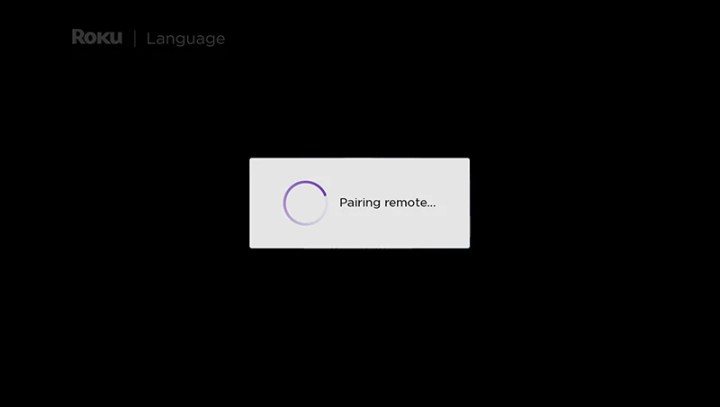
Paso 5: Si su Roku tiene problemas para emparejarse con el control remoto, intente emparejarse desde su dispositivo Roku. ir a la Hogar pantalla y seleccione Ajustes. Seleccione Controles remotos y dispositivosdespués Configurar un nuevo dispositivo. Elegir Remoto para poner el dispositivo Roku en modo de emparejamiento. Ahora mantén presionado el Emparejamiento botón en su control remoto nuevamente.

Phil Nickinson / Tendencias digitales
¿Cómo restablezco mi control remoto Roku?
Puede restablecer fácilmente su dispositivo Roku desconectando el cable de alimentación durante unos cinco segundos y luego volviéndolo a enchufar. Esto a veces puede ayudar a resolver los problemas de Bluetooth que surgen al conectar el control remoto. Pero también puede reiniciar el control remoto para ver si eso ayuda. Así es cómo:
Paso 1: Saque las baterías de su control remoto.
Paso 2: Enciende tu dispositivo Roku.
Paso 3: Inserte las baterías en su control remoto nuevamente. Mantenga presionado el botón Emparejamiento botón, pero esta vez durante mucho tiempo, alrededor de 20 segundos. La luz de estado parpadeará en verde, primero lentamente y luego más rápidamente. Cuando los destellos verdes se vuelvan rápidos, suelte el botón de emparejamiento.
Paso 4: Su control remoto se reiniciará e intentará conectarse automáticamente a su dispositivo Roku. Espere un minuto, pero si parece que el control remoto no se puede conectar, presione el Emparejamiento botón de nuevo para entrar en el modo de emparejamiento normal.
¿Todavía estás frustrado con tu control remoto? No tienes que usarlo. Roku también tiene una aplicación remota que puede descargar a su teléfono y usarla para todos los controles relacionados con la TV. Aquí se explica cómo descargarlo para Android y cómo hacerlo en iOS.
Recomendaciones de los editores
